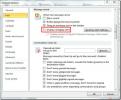So legen Sie Grammatikregeln für den Abstand nach einem Punkt in Microsoft Word fest
Grammatik ist keine exakte Wissenschaft. Sie werden feststellen, dass ein allgemeiner Konsens über die meisten Regeln innerhalb einer Sprache besteht aber es gibt Ausnahmen B. die Verwendung des Oxford-Kommas oder wie viele Leerzeichen nach einem Punkt vorhanden sein sollten. Es gibt erhebliche Debatten darüber, ob ein Leerzeichen nach einem Punkt korrekt ist oder ob es zwei geben sollte.
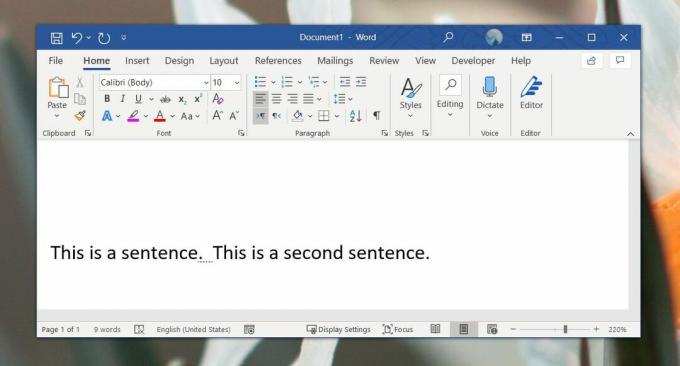
Ihre Wahl hängt wahrscheinlich davon ab, was Ihnen in der Schule beigebracht wurde und in welchem Land Sie zur Schule gegangen sind, aber Microsoft Word hat die Debatte belastet und entschieden, dass zwei Leerzeichen zu viele sind. Sie stimmen möglicherweise nicht zu, die Organisation, in der Sie arbeiten, stimmt möglicherweise nicht zu, Ihr College stimmt möglicherweise nicht zu, Ihre lokale Organisation Die Gerichte sind sich vielleicht nicht einig, aber das Textverarbeitungsprogramm markiert jetzt nach einem Punkt zwei Leerzeichen als Grammatik Fehler. Hier erfahren Sie, wie Sie das Problem beheben können.
Rechtschreibung & Grammatik: Leerzeichen nach einer Periode
Die Anzahl der Leerzeichen nach einer periodischen Debatte ist nicht neu. Microsoft hat es nicht gestartet. Tatsächlich werden sowohl Einzel- als auch Doppelspeicher unterstützt, und Benutzer können auswählen, was als grammatikalisch korrekt behandelt werden soll. Entscheiden Sie, auf welcher Seite des Arguments Sie sich befinden, d. H. Auf einem einfachen oder einem doppelten Leerzeichen, und befolgen Sie die nachstehenden Anweisungen.
- Öffnen Sie Microsoft Word. Sie müssen keine Datei öffnen. Das Öffnen der App reicht aus.
- Gehe zu Datei> Optionen.
- Auf der Optionen Fenster auswählen Proofing.
- Scrollen Sie auf der Registerkarte Proofing nach unten zu Bei der Korrektur von Rechtschreibung und Grammatik in Word Sektion.
- Drücke den die Einstellungen Schaltfläche neben dem Dropdown für Schreibstil.
- Ein weiteres Fenster mit einer langen Liste von Grammatikregeln wird geöffnet. Scrollen Sie durch diese Liste und finden Sie die Interpunktionskonventionen Sektion.
- Öffnen Sie die Dropdown-Liste neben Leerzeichen zwischen Sätzen.
- Wählen Sie aus, wie viele Leerzeichen Sie verwenden möchten, und klicken Sie auf OK.
- Die Einstellung wird auf alle Word-Dokumente angewendet.
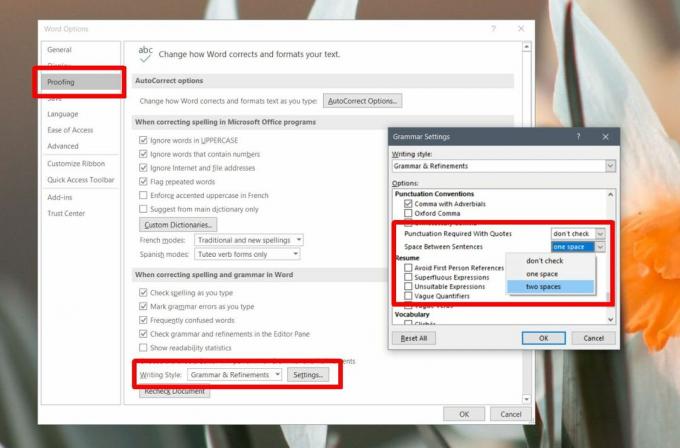
Sie können das oben Gesagte für andere Apps mit Rechtschreib- und Grammatikprüfung wiederholen, z. B. Outlook. Die Änderung wird auf alle Dokumente angewendet und nicht nur auf eines.
Wenn Sie feststellen, dass Sie die Eingabe von einem Dokument zum nächsten ändern müssen, ist es möglicherweise eine gute Idee, entweder die Prüfung auf Leerzeichen zwischen Sätzen zu deaktivieren. Deaktivieren Sie die Rechtschreib- und Grammatikprüfung eines Dokumentsoder ändern Sie die Einstellung, wenn Sie an einem bestimmten Dokumenttyp arbeiten. Es ist nicht die beste Situation, wenn Sie die Anzahl der Leerzeichen zwischen Sätzen ändern müssen, aber einige Organisationen / Dokumente haben strenge Formatierungsregeln, die Sie einhalten müssen. Glücklicherweise bleibt Microsoft Word flexibel genug, um Benutzern eine Auswahl in dieser Angelegenheit zu ermöglichen.
Suche
Kürzliche Posts
Beheben Sie Outlook 2010 Problem: PST File Repair Tool
Microsoft Office Outlook 2010 ist ziemlich stabil, aber nicht perfe...
Outlook 2010: E-Mail-Benachrichtigung vom angegebenen Absender
Zweifellos Desktop Mail-Benachrichtigung ist eine großartige Funkti...
Outlook 2010 IMAP-Benachrichtigungsalarm
Obwohl Outlook 2010 viele Tools und Funktionen zum Verwalten der IM...